BT5 里面安装VMware tools时,到这一步就卡死了,求指导,求解释。
Posted
tags:
篇首语:本文由小常识网(cha138.com)小编为大家整理,主要介绍了BT5 里面安装VMware tools时,到这一步就卡死了,求指导,求解释。相关的知识,希望对你有一定的参考价值。
其实到这一步没错,只是我的电脑太老了,要等很久才装好,汗死!!!

ubuntu系统安装VMware Tools安装详细过程
1、打开虚拟机VMware Workstation,启动Ubuntu系统,菜单栏 - 虚拟机 - 安装VMware Tools,不启动Ubuntu系统是无法点击“安装VMware Tools”选项的,如下图:
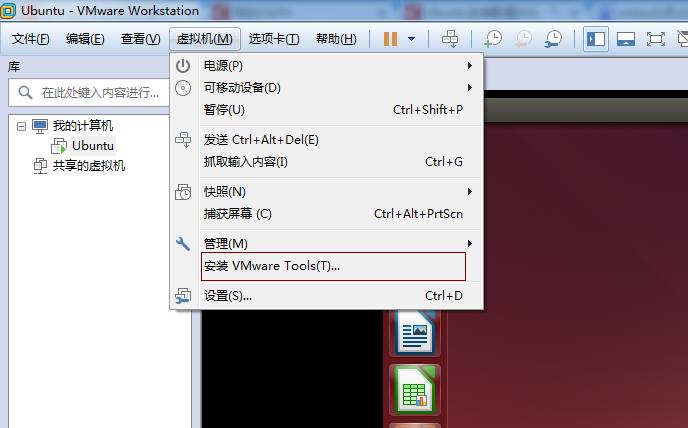
2、会发现虚拟机设备下多了VMware Tools这一项,点击它,其里面有一个VMwareTools…tar.gz文件:

3、接下来我们把VMwareTools…tar.gz文件提取到某个目录下(随便)
4、提取完成后会发现桌面的myfile里面多了一个vmware-tools-distrib文件夹,这个正是我们待会安装需要用到的
5、捷键Ctrl+Alt+T,启动命令框,然后切换到root用户(切换命令为:sudo su,回车然后会提示你输入当前登录用户的密码,输入成功后即可进入root用户):
6、然后我们以root用户进入到刚刚提取到的vmware-tools-distrib文件夹下,然后输入命令:./vmware-install.pl,然后回车
7、面的操作后就开始安装VMware Tools了,根据其提示输入yes/no,直到出现Enjoy, –the VMware team如下图,就表示安装成功了,然后手动重启虚拟机
8、重启虚拟机后我们发现菜单栏 - 虚拟机 - 安装VMware Tools变成了“重新安装”字眼,这也表明VMware Tools已经安装成功了
以上是关于BT5 里面安装VMware tools时,到这一步就卡死了,求指导,求解释。的主要内容,如果未能解决你的问题,请参考以下文章